블로그 중에서도 특히 티스토리를 운영하시는 분이시라면 대부분 구글 서치 콘솔은 등록하여 사용 중이실 텐데 여기에 더해 구글 애널리틱스도 등록하셔서 사용하시면 서치콘솔에서는 볼수없던 더 많은 정보로 보실수 있는데 특히 애드센스 승인을 받으신 분들 이시라면 서치 콘솔보다 더욱 실질적인 도움을 받으실 수 있으십니다.
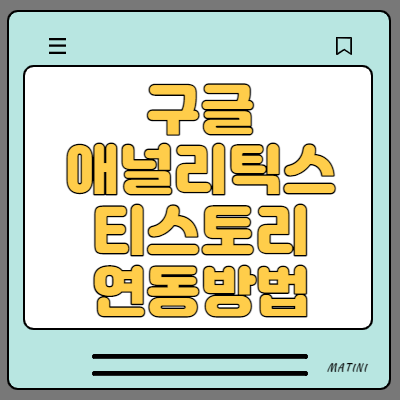
구글 서치콘솔에선 볼수없던 구글 애널리틱스만의 기능은?
-실시간 접속자를 알수있으며 내 블로그에 평균 머무르는 시간과 이탈율, 재방문율, 연령대, 성별 비율, 접속 도시 및 나라, 인기 많은 글과 키워드, 방문자의 운영체제 및 디바이스 등 정말 많은 정보를 확인하여 내 블로그의 전반적인 상태 파악이 가능합니다.
특히 애드센스 사용자분들이시라면 꼭 설정해놓으면 도움이 많이 되실 구글 애널리틱스를 티스토리에 연결하는 방법에 대해 알아보겠습니다.
구글 애널리틱스 티스토리와 연동방법
1. 첫 번째로 구글 계정은 필수로 있으셔야 하며 '구글 애널리틱스 사이트'로 접속을 해주세요.
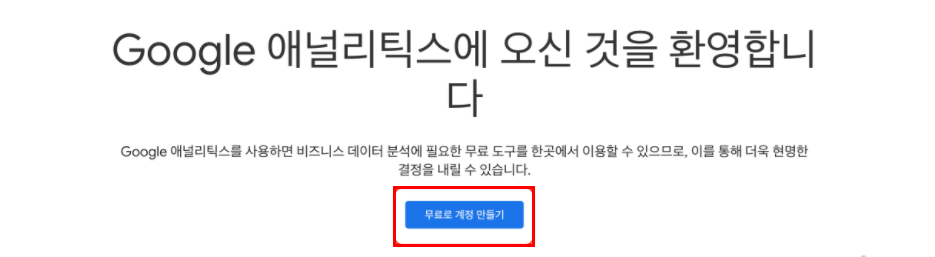
2. 구글 아이디와 패스워드로 로그인을 하신 후에 '무료로 계정 만들기'를 클릭합니다.
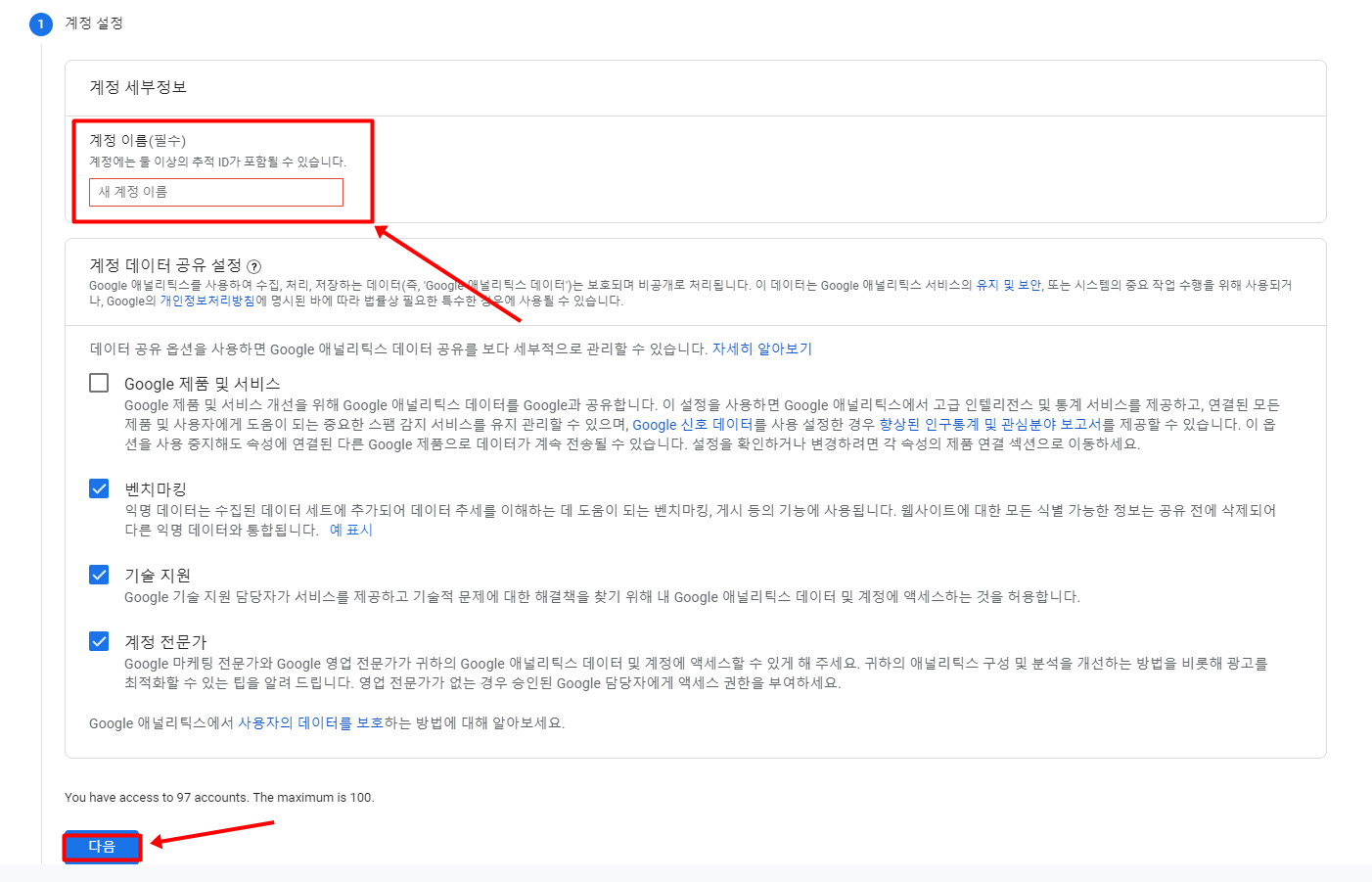
3. 계정 만들기 화면이 나오면 '계정 이름'을 넣어주셔야 하는데 그곳에 자신의 블로그 이름이나 웹사이트의 이름 등을 작성해주시고 하단의 '다음' 버튼을 클릭해 주세요. (계정 데이터 공유설정은 필요하신 부분만 체크하시면 됩니다.)
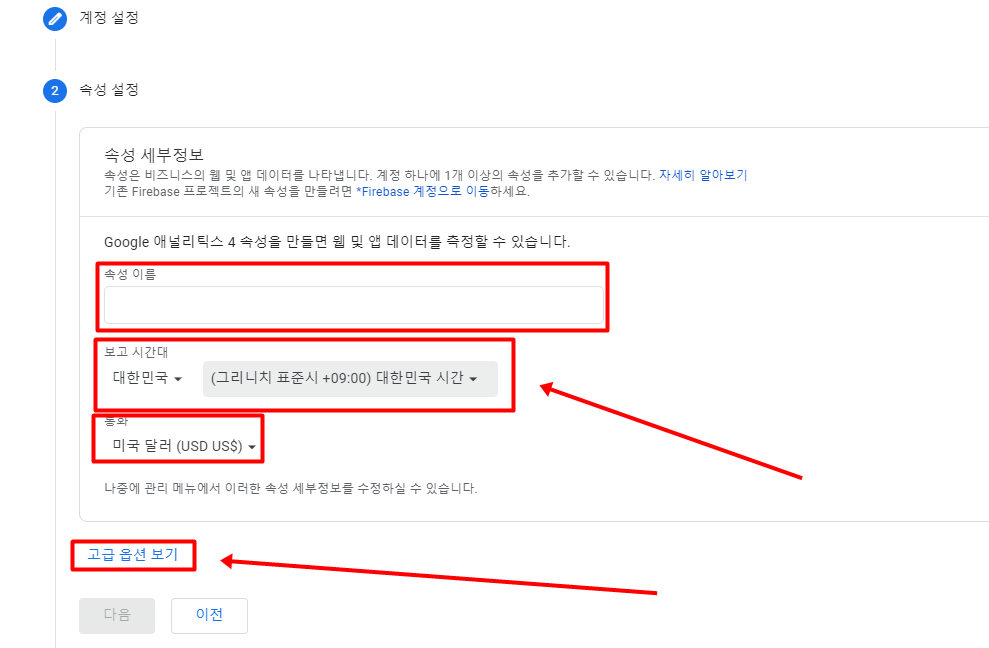
4. 다음으로 '속성 설정' 창이 나오면 이곳의 '속성 이름'의 빈칸에 원하는 이름을 적어주시고 '보고 시간대'와 시간을 대한민국과 대한민국 시간으로 설정을 해주세요. 통화는 원화도 설정이 가능하지만 전 달러를 선택했습니다.
화면 하단에 있는 '고급 옵션 보기'를 선택하여 클릭해주세요.

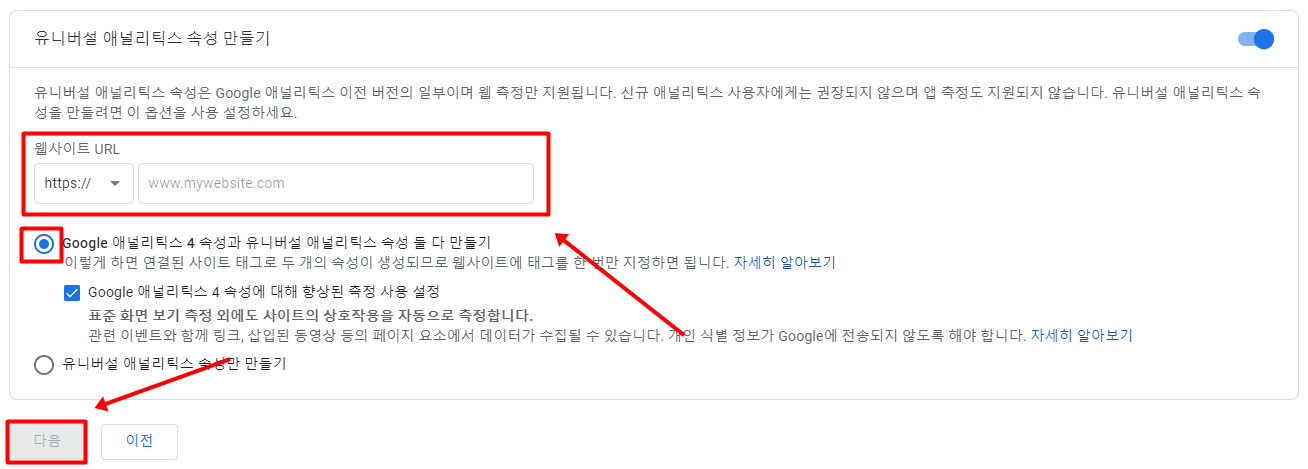
5. '유니버설 애널리틱스 속성 만들기' 옆에 있는 버튼을 클릭하여 켜주시면 창이 활성화가 되고 웹사이트 URL의 빈칸에 티스토리 주소나 운용하시는 사이트 주소를 넣어주시면 되는데 이때 주의 점은 주소 앞부분이 'https://'로 시작하는지, 'http://'로 시작하는지 정확히 확인한 후에 선택해 주세요.
주소 입력을 하시고 'Google애널리틱스 4 속성과 유니버설 애널리틱스 속성 둘 다 만들기' 를 선택하신 후에 '다음' 버튼을 클릭해 주세요.
6. '비즈니스 정보 선택'창이 나오는데 필수 선택 요소가 아니므로 선택하지 않고 만들기를 클릭해주셔도 무방합니다.
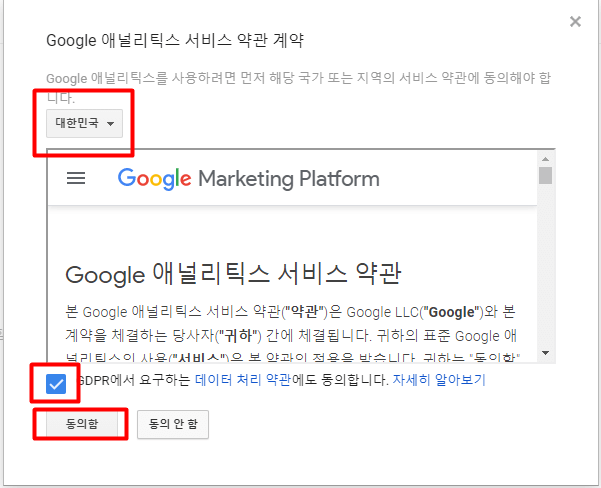
7. 'Google 애널리틱스 서비스 약관 계약' 창이 나오면 대한민국의 찾아서 선택하여주시고 약관 동의란에 체크해주시고 동의함을 클릭해주세요.
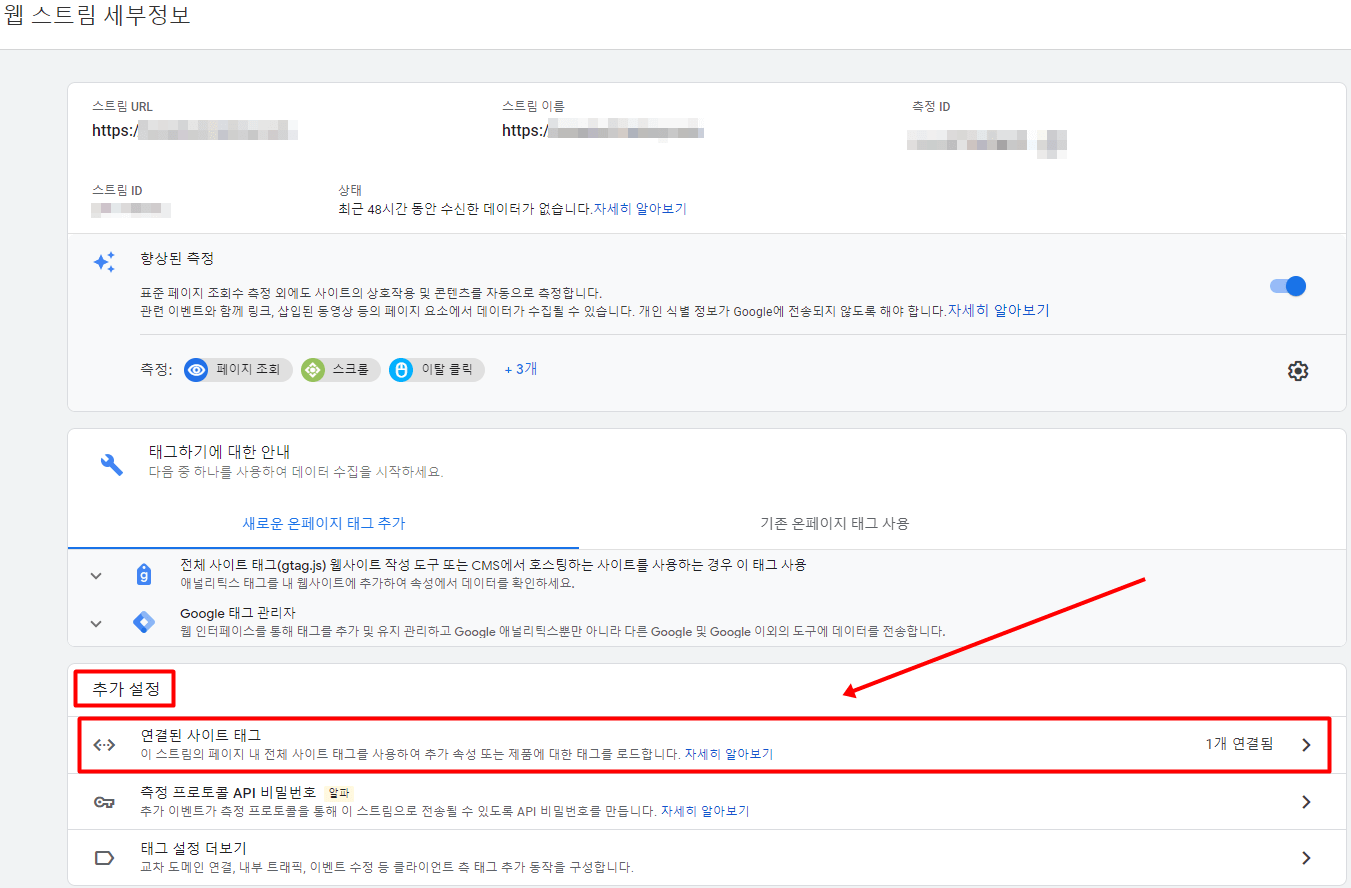
8. '웹 스트림 세부 정보' 창이 나오면 하단에 보이는 '추가 설정' 항목의 '연결된 사이트 태그'가 보이실 텐데 이곳의 오른쪽에 '1개 연결됨'이 나타나 있다면 정상적으로 잘 진행이 된 것이며 만약 '0개 연결됨'으로 나타나신다면 진행 과정 중에 무언가 놓친 것이 없는지 확인이 필요합니다.
'1개 연결됨'이 정상적으로 나타나신다면 이곳을 클릭해주시고 나타나는 '연결된 태그'의 아래 UA로 시작하는 태그를 UA부터 모두복사 해주세요.
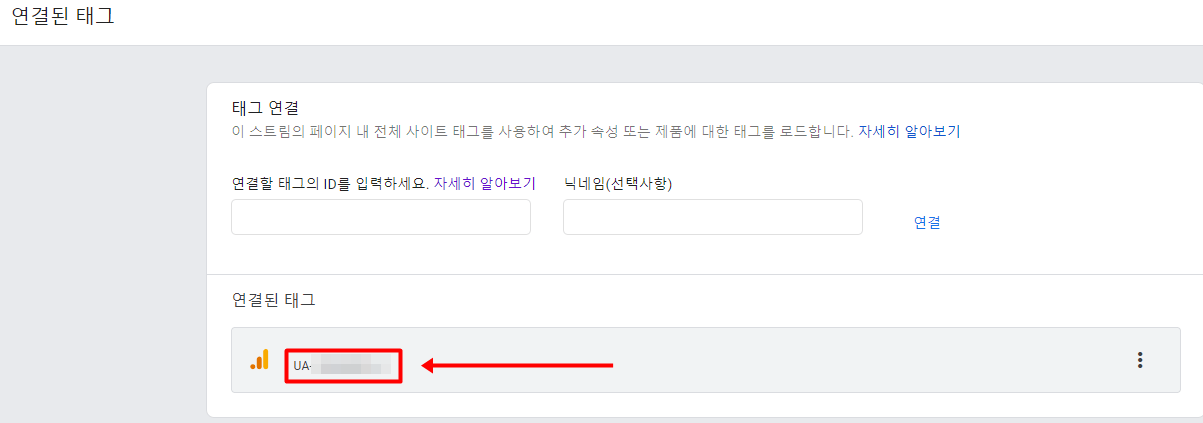
9. 이제 마지막 과정으로 '티스토리 관리자 페이지'에 있는 '플러그인'을 클릭해주세요.
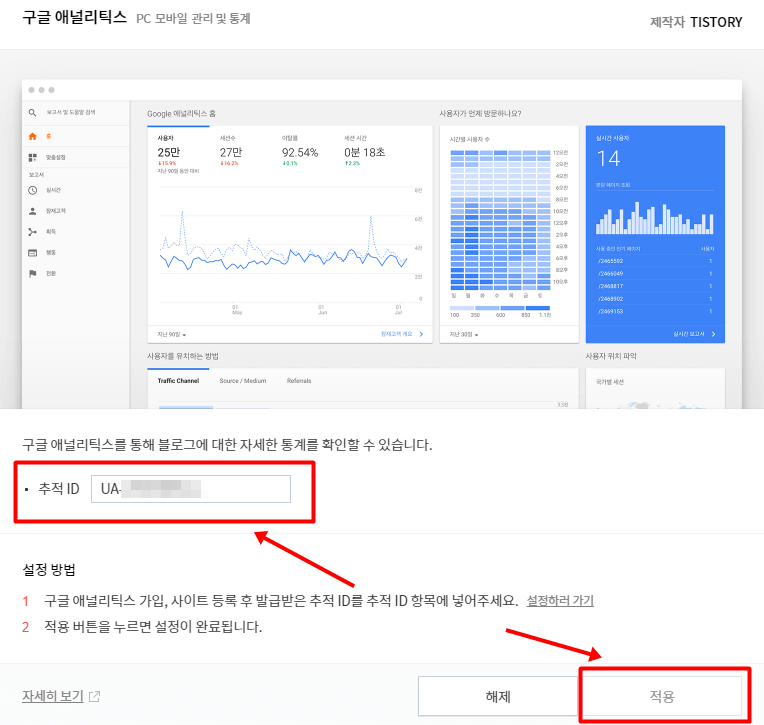
10. '구글 애널리틱스 플러그인'을 찾아 선택해주시고 '추적 ID' 빈칸에 복사해두었던 태그를 붙여 넣어 주신 후 적용을 눌러주시면 모든 설정은 끝이 납니다.
설정을 마치고 얼마후부터 실시간 사용자 정도의 확인은 가능하지만 통계나 평균치의 확인은 시간이 어느 정도 지난 후부터 확인이 가능합니다.
보통 블로그에서 중요시하는 세션 유지시간(방문 체류시간)을 늘리고 이탈율을 줄인다면 블로그 성장에 큰 도움이 된다고 하니 이들 정보들을 잘 활용하셔서 양질을 블로그를 만들어가시길 바랍니다.